Joulukalenterin teko
Joulukalenterin teko
Tällä sivulla kerron kuinka tein Terveystiedon Joulukalenterin. Joulukalenteri on tehty Canvalla pdf-muotoon.
Canva on nettipohjainen ilmainen palvelu, jolla voi luoda grafiikoita helposti omien kuvien tai valmiiden annettujen elementtien avulla. Canvasta löytyy monia valmiita pohjia, jotka soveltuvat esimerkiksi suoraan sosiaaliseen mediaan julkaisemiseen. Canvalla voi tehdä myös esimerkiksi esitteitä, infolehtisiä tai vaikkapa julisteen. Valmiit pohjat helpottavat aloittelijan työtä ja toisaalta valmiita pohjia on myös helppoa muokata haluamansa näköisiksi. Canvasta löytyy paljon ilmaista sisältöä, jolla pääsee hyvin alkuun.
Tekemässäni Canvassa on itse ottamani kuva aviomieheni veljen kodin vessan ikkunasta, johon kuura teki kauniita kukkasia jouluna 2012. Noh, saattoi se kyllä olla 2010 tai 2011. Lukujen muistaminen on minulle kamalan hankalaa...
Muokkasin alunperin kuvaa Mikkelin Naisvoimistelijoiden joulunäytöksen julisteen taustaksi 2014. Olin kovalla itseluottamuksella sitä mieltä, että on aivan turhaa maksaa mainostoimistolle seuran hupenevasta kassasta mainoksen teosta. Minä teen! Eihän se nyt ole sama asia kuin ammattitaitoisen graafikon tekemä, mutta ihan käyttökelponen siitä tuli vaikka itse sanonkin.
Kuvan muokkauksen tein iPadilla, mutta en enää tarkkaan muista mitä kaikkia sovelluksia olen mahtanut käyttää. Ainakin Repix nimistä sovellusta. Käytän yleensä kuvia muokatessa useita kuvanmuokkaus sovelluksia ja yhdistelen niiden ominaisuuksia. Repix on välillä unohduksissa, mutta palaan siihen aina aika-ajoin. Sovellus löytyy AppStoresta ja myös GooglePlay-kaupasta.
Lopuksi tein tekstit pöytäkoneella Gimp -nimisellä ilmaisohjelmalla. Olin aluksi ajatellut tehdä tekstit jollakin iPadin julisteen teko sovelluksella, mutta sopivaa ei löytynyt. Ne osoittautuivat liian kankeiksi käyttää. Jos tekisin julisteen nyt sattaisin hyvinkin tehdä sen Canvalla.
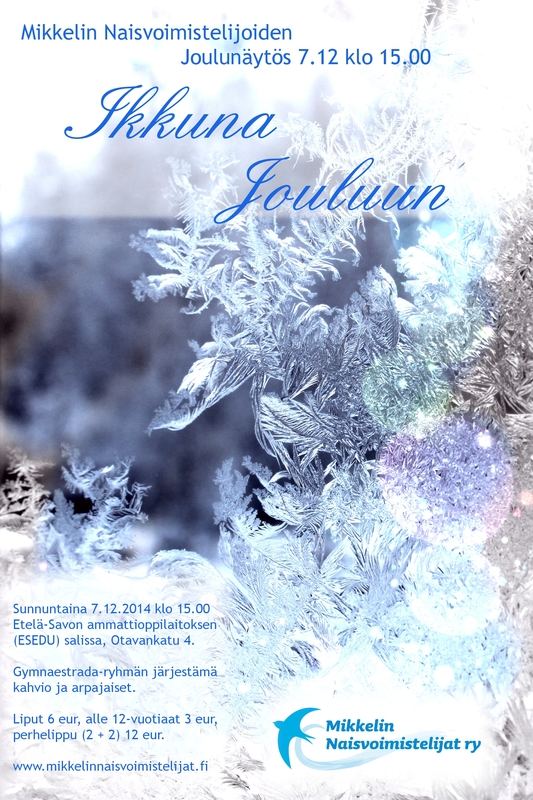
Canvassa tehdyn työn voi julkaista myös kuvana, mutta silloin linkit eivät toimi. Jakaminen some-palveluihin on myös helppoa. Toinen ongelma olikin sitten pdf:n upotus. Tallensin tiedoston O365:n OneDriveen, mutta upotuskoodia ei löytynyt. Ainoastaan jakolinkki. Tällöin kikkakolmosena esim. word- ja ppt-tiedostojen kanssa avaan jakolinkin toisella selaimella (eli jos käytän Chromea, avaan linkin Firefoxilla) ja silloin upotuskoodi yleensä löytyy. Vaan ei nyt. Sitten tallensin Dropboxiin ja kokeilin samaa kikkaa. Sama juttu: pdf-tiedosto lähti vain automaattisesti latautumaan. Ei tietoakaan upotuskoodista. Sitten kokeilin vielä Googlen Driveä ja latasin PDF viewerinkin, kun löysin jonkun ohjeen, jossa väitettiin, että upotuskoodi löytyisi sitä kautta. Vaan eipä löytynyt. Lisää googlaamista. Löysin muutamia ohjeita kuinka pdf upotus html muotoiselle sivulle tehdään esim. WordPressissä ja siihen jonkun laajennoksen. Lisäksi löysin Zoho docs ja scribd.com sivustot. Ensimmäiseksi mainittu on ilmainen ja toiseksi mainittu tarjoaa 30 päivän ilmasta kokeilua.

Tämä teos on lisensoitu Creative Commons Nimeä-EiKaupallinen 4.0 Kansainvälinen -lisenssillä.
Canva on nettipohjainen ilmainen palvelu, jolla voi luoda grafiikoita helposti omien kuvien tai valmiiden annettujen elementtien avulla. Canvasta löytyy monia valmiita pohjia, jotka soveltuvat esimerkiksi suoraan sosiaaliseen mediaan julkaisemiseen. Canvalla voi tehdä myös esimerkiksi esitteitä, infolehtisiä tai vaikkapa julisteen. Valmiit pohjat helpottavat aloittelijan työtä ja toisaalta valmiita pohjia on myös helppoa muokata haluamansa näköisiksi. Canvasta löytyy paljon ilmaista sisältöä, jolla pääsee hyvin alkuun.
Tekemässäni Canvassa on itse ottamani kuva aviomieheni veljen kodin vessan ikkunasta, johon kuura teki kauniita kukkasia jouluna 2012. Noh, saattoi se kyllä olla 2010 tai 2011. Lukujen muistaminen on minulle kamalan hankalaa...
Muokkasin alunperin kuvaa Mikkelin Naisvoimistelijoiden joulunäytöksen julisteen taustaksi 2014. Olin kovalla itseluottamuksella sitä mieltä, että on aivan turhaa maksaa mainostoimistolle seuran hupenevasta kassasta mainoksen teosta. Minä teen! Eihän se nyt ole sama asia kuin ammattitaitoisen graafikon tekemä, mutta ihan käyttökelponen siitä tuli vaikka itse sanonkin.
Kuvan muokkauksen tein iPadilla, mutta en enää tarkkaan muista mitä kaikkia sovelluksia olen mahtanut käyttää. Ainakin Repix nimistä sovellusta. Käytän yleensä kuvia muokatessa useita kuvanmuokkaus sovelluksia ja yhdistelen niiden ominaisuuksia. Repix on välillä unohduksissa, mutta palaan siihen aina aika-ajoin. Sovellus löytyy AppStoresta ja myös GooglePlay-kaupasta.
Lopuksi tein tekstit pöytäkoneella Gimp -nimisellä ilmaisohjelmalla. Olin aluksi ajatellut tehdä tekstit jollakin iPadin julisteen teko sovelluksella, mutta sopivaa ei löytynyt. Ne osoittautuivat liian kankeiksi käyttää. Jos tekisin julisteen nyt sattaisin hyvinkin tehdä sen Canvalla.
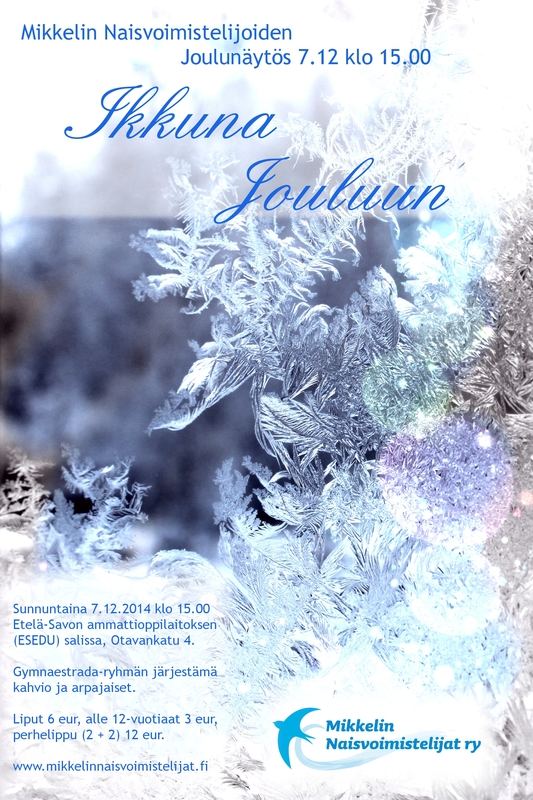
Canvassa tehdyn työn voi julkaista myös kuvana, mutta silloin linkit eivät toimi. Jakaminen some-palveluihin on myös helppoa. Toinen ongelma olikin sitten pdf:n upotus. Tallensin tiedoston O365:n OneDriveen, mutta upotuskoodia ei löytynyt. Ainoastaan jakolinkki. Tällöin kikkakolmosena esim. word- ja ppt-tiedostojen kanssa avaan jakolinkin toisella selaimella (eli jos käytän Chromea, avaan linkin Firefoxilla) ja silloin upotuskoodi yleensä löytyy. Vaan ei nyt. Sitten tallensin Dropboxiin ja kokeilin samaa kikkaa. Sama juttu: pdf-tiedosto lähti vain automaattisesti latautumaan. Ei tietoakaan upotuskoodista. Sitten kokeilin vielä Googlen Driveä ja latasin PDF viewerinkin, kun löysin jonkun ohjeen, jossa väitettiin, että upotuskoodi löytyisi sitä kautta. Vaan eipä löytynyt. Lisää googlaamista. Löysin muutamia ohjeita kuinka pdf upotus html muotoiselle sivulle tehdään esim. WordPressissä ja siihen jonkun laajennoksen. Lisäksi löysin Zoho docs ja scribd.com sivustot. Ensimmäiseksi mainittu on ilmainen ja toiseksi mainittu tarjoaa 30 päivän ilmasta kokeilua.

Tämä teos on lisensoitu Creative Commons Nimeä-EiKaupallinen 4.0 Kansainvälinen -lisenssillä.
Zoho docs ja pdf-tiedoston upottaminen
Päädyin käyttämää Zoho docsia, josta löytyy ilmaisversio sekä maksullisia versioita. Ilmaisversiossa on mm. 5 GB ilmaista tallennustilaa ja käyttö on mahdollista myös mobiililaitteella. Yhteistyötilan (mahdollistaa dokumenttien työstämisen yhdessä) käyttö on rajattu 25 henkilöön.
Ensin luodaan käyttäjätunnukset. Tunnukset voi luoda sähköpostiosoitteella tai suoraan muiden some-palveluiden kautta. Sisäänkirjautusessa some-palveluvaihtoehtoja on enemmän.
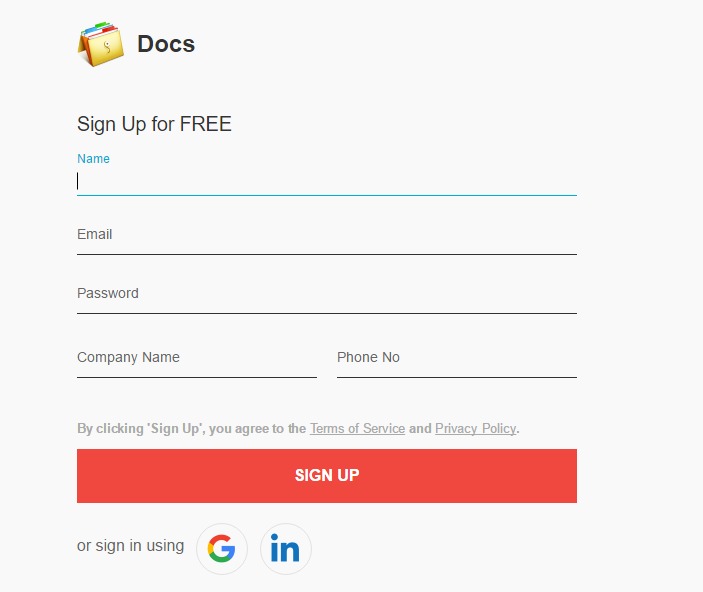
Sen jälkeen tiedosto ladataan palvelimelle, joka vaikuttaa saman tyyppiseltä kuin OneDrive, Google Drive tai Dropbox. Paina ”Upload” kohdasta ja ladataa haluttu tiedosto.

Ensin luodaan käyttäjätunnukset. Tunnukset voi luoda sähköpostiosoitteella tai suoraan muiden some-palveluiden kautta. Sisäänkirjautusessa some-palveluvaihtoehtoja on enemmän.
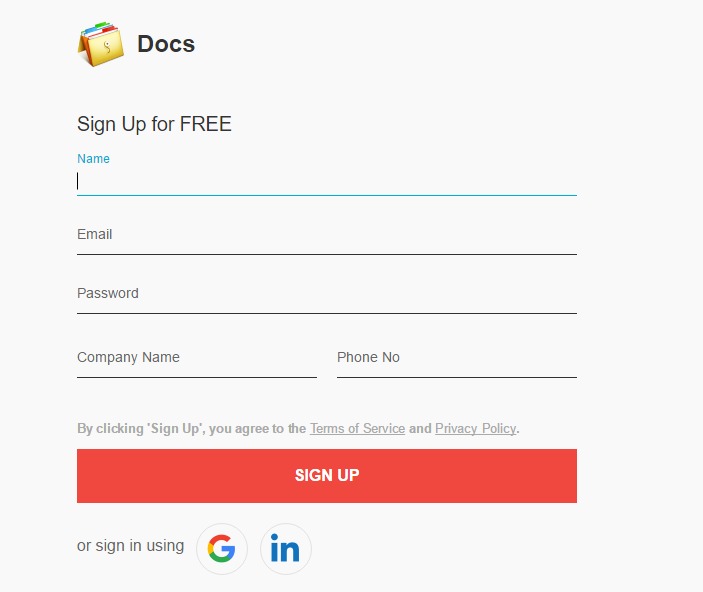
Sen jälkeen tiedosto ladataan palvelimelle, joka vaikuttaa saman tyyppiseltä kuin OneDrive, Google Drive tai Dropbox. Paina ”Upload” kohdasta ja ladataa haluttu tiedosto.

Painamalla hiiren vasenta korvaa aukeaa valikko, josta valitaan ”Revisions”
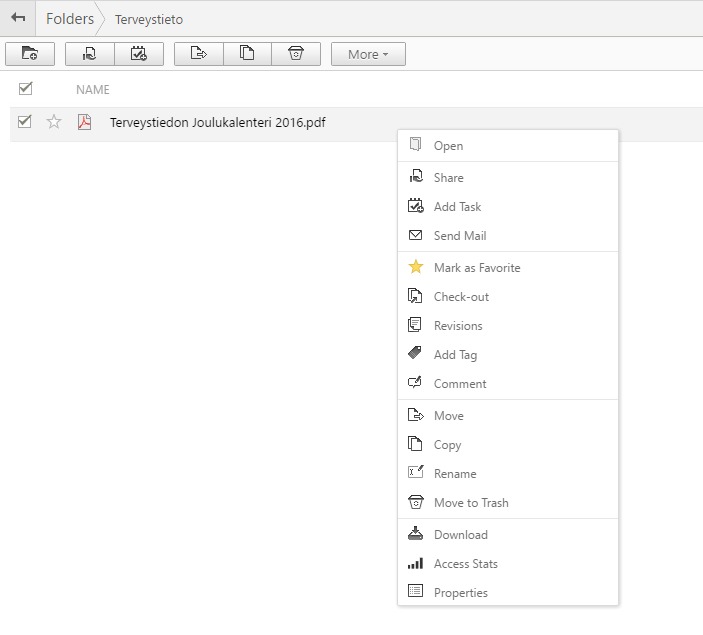
Seuraavaksi aukeavasta luukusta valitaan välilehti ”Document details” ja klikataan kohtaa ”This document has been published to external world”
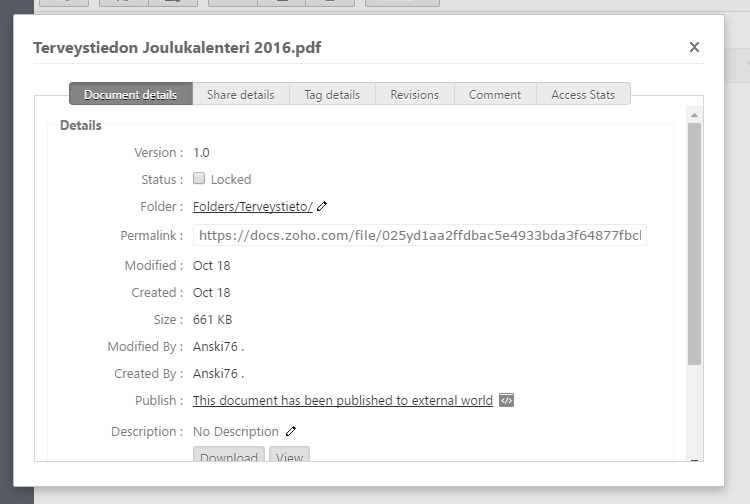
Aukeaa taas uusi luukku, josta saa poimittua upotuskoodin.
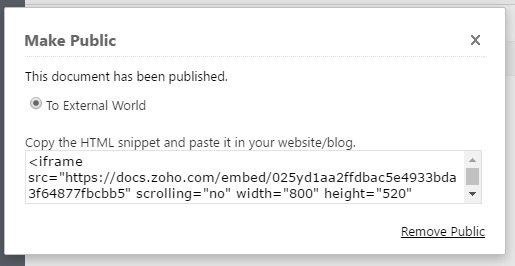
Zohon sovellus on ladattavissa myös mobiililaitteille: AppStore ja GooglePlay

Tämä teos on lisensoitu Creative Commons Nimeä-EiKaupallinen 4.0 Kansainvälinen -lisenssillä.